
Gabriel Brooks
0
932
156
Jeśli chcesz kupić klawiaturę Apple, masz dwie możliwości Magic Keyboard: pełnowymiarową wersję z klawiaturą numeryczną i przyciętą wersję. Podobnie jak większość dzisiejszych akcesoriów Mac, opiera się na technologii Bluetooth i ładuje za pomocą kabla Lightning Jak zapobiegać lub naprawić postrzępiony kabel błyskawiczny iPhone raz na zawsze Jak zapobiec lub naprawić postrzępiony kabel błyskawiczny iPhone raz na zawsze Spraw, aby kable Lightning były bardziej trwałe lub naprawione drut, który jest już postrzępiony bez konieczności kupowania nowego. .
Ale pomimo swojej nazwy, Magic Keyboard jest raczej nijakie. Jasne, jest wąski i płaski, a może nawet wygodny, ale nie obwiniłbym cię, gdybyś zamiast niego wolałby zastąpić go alternatywą innej firmy. A może po prostu rozlałeś kawę na całym MacBooku Po prostu rozlałeś wodę lub kawę na swoim laptopie - oto, co powinieneś zrobić Po prostu rozlałeś wodę lub kawę na laptopie - oto, co powinieneś zrobić Okay, weźmy głęboki oddech i porozmawiajmy z pierwsza pomoc. Każda sytuacja wyjątkowa wymaga od nas chwili lub dwóch i oceny sytuacji. W ten sposób nie tylko reagujemy, działamy… i potrzebujemy zapasowej klawiatury innej firmy, która będzie Cię kontrolować, dopóki nie będzie można jej naprawić lub wymienić.
Tak czy inaczej, istnieją pewne rzeczy, które należy wiedzieć o korzystaniu z klawiatur innych firm na Macu, w tym jak skonfigurować je dla maksymalnego komfortu i wydajności.
Korzystanie z klawiatury innej firmy na komputerze Mac
Nowoczesne komputery Mac obsługują prawie wszystkie urządzenia USB i Bluetooth, więc każda znaleziona klawiatura USB lub Bluetooth powinna być zgodna bez problemów - przynajmniej w przypadku podstawowych funkcji, takich jak pisanie standardowych klawiszy. Na przykład klawisze multimedialne mogą, ale nie muszą działać, ale zauważyłem, że często działają.
Gdy zaczniesz korzystać z klawiatur z zaawansowanymi funkcjami, nie oczekuj wsparcia dla komputerów Mac. Biorąc to pod uwagę, sytuacja poprawia się przynajmniej w przypadku niektórych producentów. Na przykład oprogramowanie Razer Synapse, które pozwala na nagrywanie makr na klawiaturach Razer Masz klawiaturę Razer? Nagrywanie makr jest łatwe dzięki Synapse Masz klawiaturę Razer? Nagrywanie makr jest łatwe dzięki Synapse Jeśli korzystasz z urządzeń peryferyjnych Razer, ale nie korzystasz z oprogramowania Synapse, nie możesz tego zrobić. Oto, jak efektywnie korzystać z makr i jak mogą one doładować Twoją grę. jest dostępne dla komputerów Mac!
Innymi słowy: jeśli masz klawiaturę innej firmy, istnieje duża szansa, że będzie działać dobrze z komputerem Mac. Zamiast tego zamierzasz coś kupić? Zalecamy zapoznanie się z klawiaturami mechanicznymi 7 porad dla początkujących przy zakupie klawiatury mechanicznej 7 porad dla początkujących przy zakupie klawiatury mechanicznej Myślisz o klawiaturze mechanicznej? Oto, co powinieneś wiedzieć, zanim zdecydujesz się na zakup. ponieważ czują się tak dobrze i trwają tak długo.
Poprawianie podstawowych ustawień klawiatury
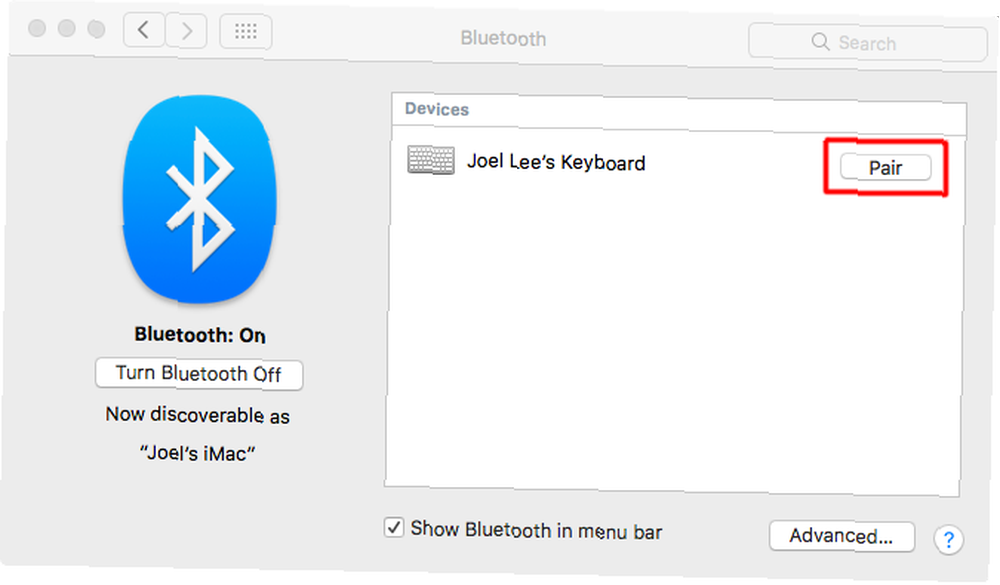
Aby podłączyć klawiaturę USB, po prostu podłącz ją - system ją wykryje. Jeśli są jakieś specjalne sterowniki do zainstalowania, pobierz je ze strony producenta (koniecznie pobierz wersję Mac!) I zainstaluj je odpowiednio.
W przypadku klawiatur Bluetooth przejdź do Preferencje systemowe> Bluetooth, następnie włącz klawiaturę (w razie potrzeby ustaw tryb wykrywania). Po wykryciu kliknij Para.

Aby skonfigurować nowo podłączoną klawiaturę, przejdź do Preferencje systemowe> Klawiatura.
Najpierw kliknij Zmień typ klawiatury… aby pomóc systemowi operacyjnemu wykryć, co uprzejmy klawiatury, której używasz i jak wygląda jej układ. Poprowadzi cię przez kreatora, prosząc o naciśnięcie różnych klawiszy. Na tej podstawie skonfiguruje odpowiednie ustawienia domyślne.
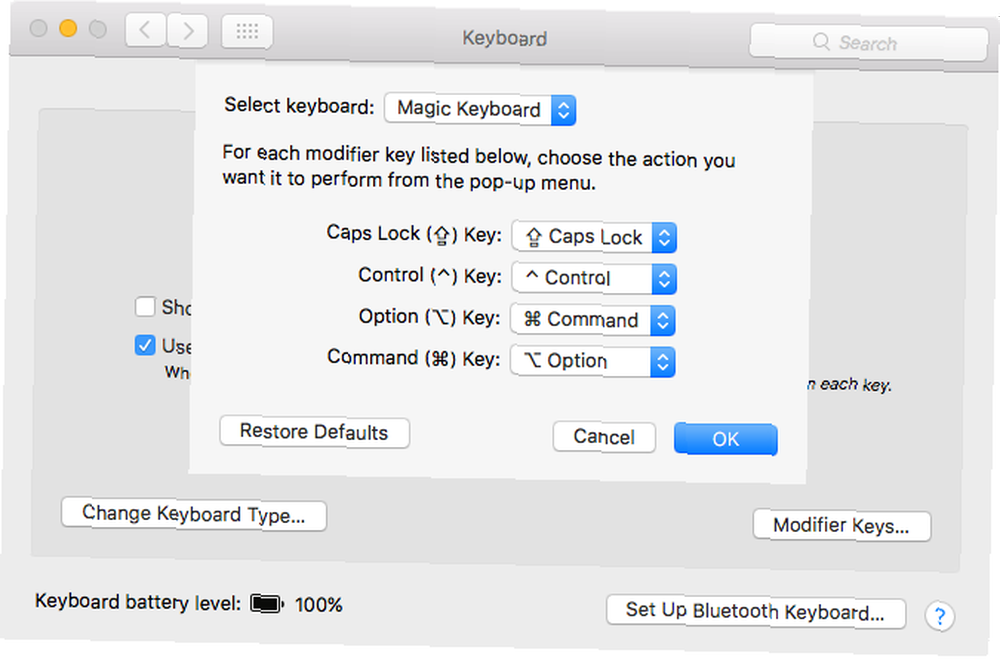
Po drugie kliknij Klawisze modyfikujące… aby zmienić rozmieszczenie klawiszy modyfikatora. Klawiatury Apple zamawiają je jako Kontrola, Opcja, Dowództwo podczas gdy używane są klawiatury inne niż Apple Kontrola, Windows, Alt. Domyślnie macOS rejestruje klawisz Windows jako Command, a klawisz Alt jako Option, więc zmień oba, aby przejść “wrócić do normalności” i zapobiegać pomyłkom związanym ze skrótami klawiaturowymi w aplikacjach.
Po trzecie, zalecam włączenie pola wyboru dla Użyj klawiszy F1, F2 itp. Jako standardowych klawiszy funkcyjnych jeśli masz klawiaturę innej firmy, która udostępnia klawisze multimedialne klawiszom funkcyjnym.
Na koniec zmień Powtarzanie klucza (jak szybko klawisz się powtarza po przytrzymaniu) i Opóźnij do powtórzenia (jak długo zanim klawisz się powtórzy) ustawienia według własnych upodobań.
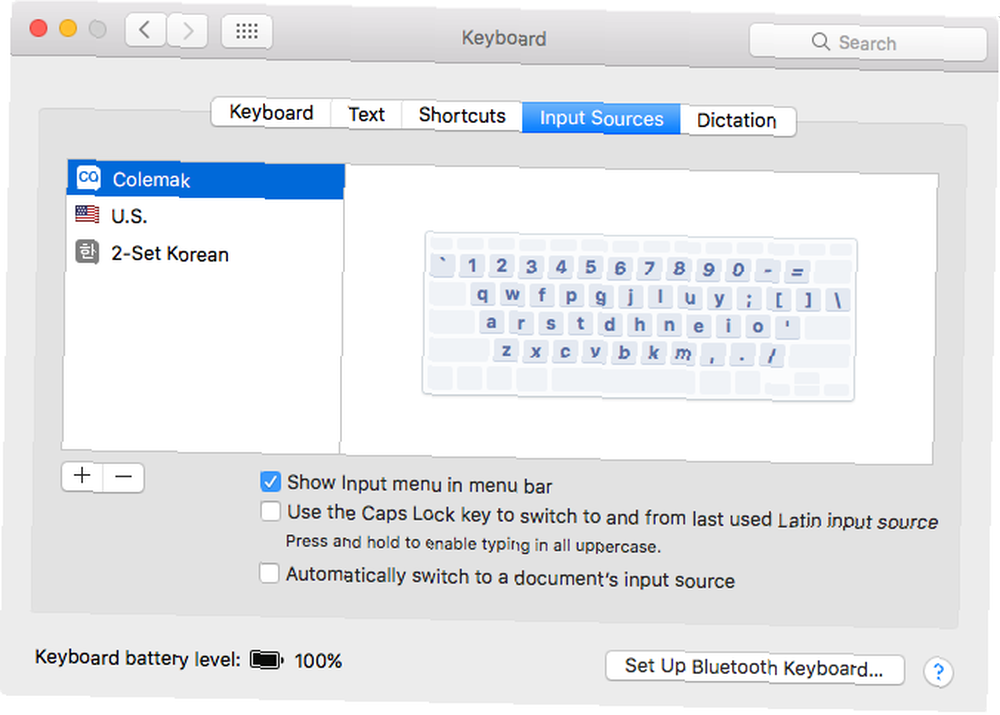
Jeśli używasz nietradycyjnego układu klawiatury, takiego jak Dvorak lub Colemak A Historia układów klawiatury, czy QWERTY pozostaje w tyle? Historia układów klawiatury, czy QWERTY pozostaje w tyle? QWERTY ma ponad 100 lat. Jest przestarzały i zdeklasowany przez kilka alternatyw, ale wciąż jest najpopularniejszym układem klawiatury na świecie. Jak się tu znaleźliśmy? lub jeśli masz klawiaturę w języku obcym, możesz ją skonfigurować w Źródła wejściowe Sekcja.
Kliknij plus “+” przycisk, aby dodać tyle układów, ile chcesz. Chociaż nie możesz zdefiniować własnych układów, Apple zapewnia wiele różnych układów w kilkudziesięciu językach, więc nie powinieneś mieć problemów ze znalezieniem tych, których potrzebujesz.
Zalecam włączenie Pokaż menu wprowadzania na pasku menu pole wyboru. Po włączeniu ikona paska menu pokazuje, którego układu aktualnie używasz, i możesz go kliknąć, aby wygodnie przełączyć się na inny skonfigurowany układ.
Ulepszanie klawiatury za pomocą karabińczyka
Jeśli chcesz ulepszyć klawiaturę jeszcze bardziej, niż pozwalają na to preferencje systemowe, możesz zainstalować Karabiner (dla El Capitan i wcześniej) lub lekki podzbiór Karabiner-Elements (dla Sierra i później). Używam elementów Karabiner.
Karabinek i Elementy karabinka oba wykonują to samo zadanie: ponowne wiązanie klawiszy na klawiaturze, aby system widział je jako inne klawisze. Oba są oprogramowaniem typu open source wydanym na licencji Public Domain, więc nie kosztują absolutnie nic.
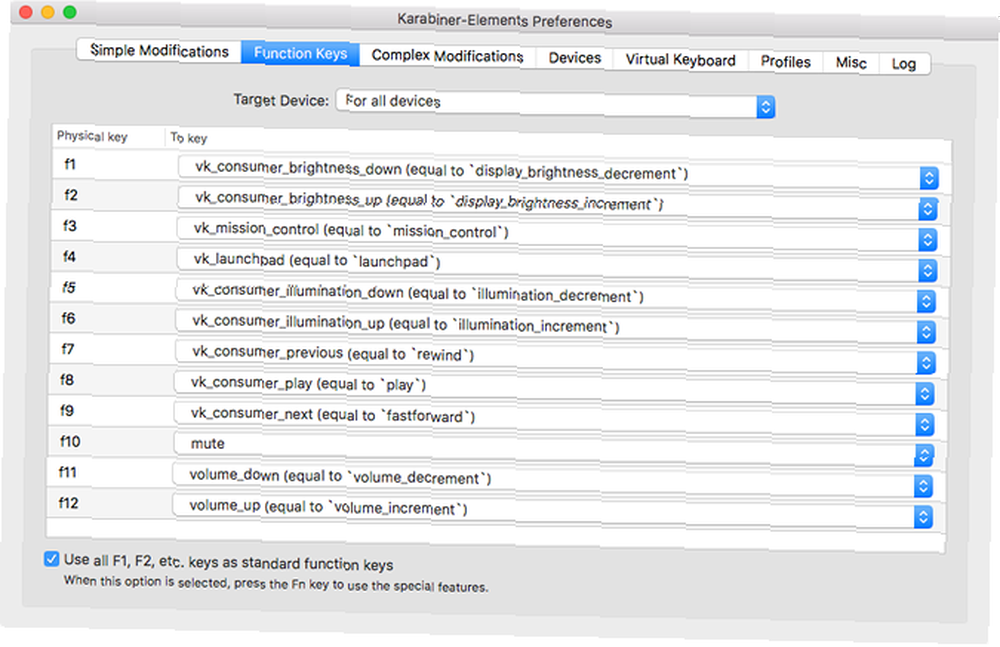
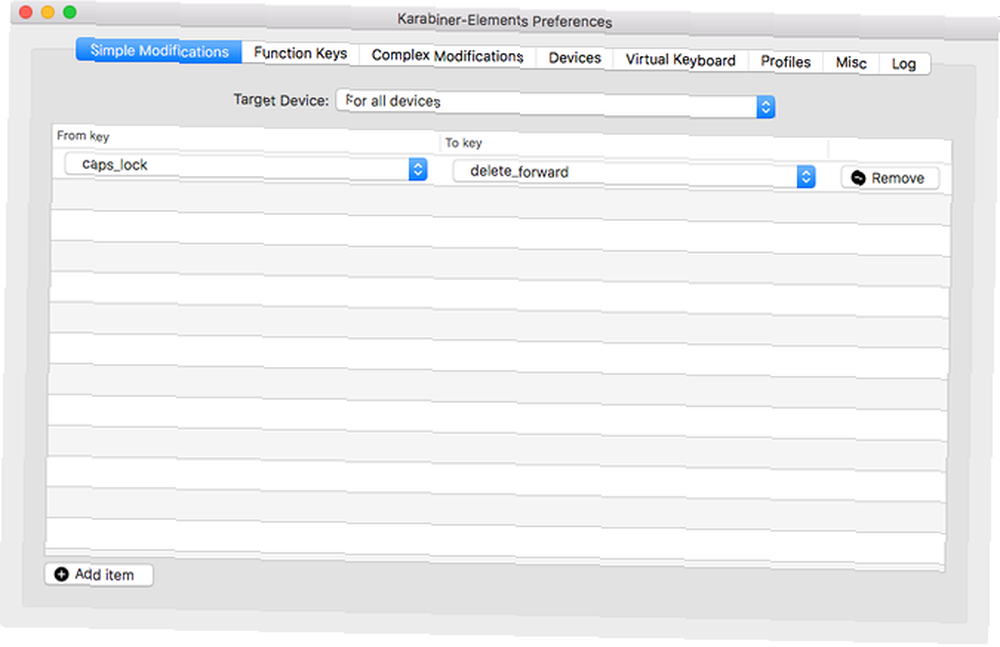
Nigdy tak naprawdę nie używam Caps Lock, więc zacząłem używać go jako klawisza Delete kilka lat temu. Dzięki Karabinerowi mogę go powiązać, aby naciśnięcie klawisza Caps Lock uruchomiło akcję Usuń. Możesz ponownie powiązać dosłownie każdy klucz do dowolnego inny klawisz, w tym modyfikatory, strzałki, klawisze numeryczne, klawisze multimedialne itp.
Nawet jeśli nie masz klawiszy multimediów, możesz potencjalnie ponownie powiązać wszystkie klawisze funkcyjne z klawiszami multimediów, a następnie powiązać inny klawisz z klawiszem Fn, a następnie użyć tej kombinacji do szybkich akcji multimedialnych.
Ulepszanie klawiatury za pomocą BetterTouchTool
Jeśli nawet Karabiner lub Karabiner-Elements nie wystarcza na twoje potrzeby personalizacji, gorąco polecam skorzystanie z BetterTouchTool. Mimo, że jest głównie używany ze względu na funkcje powiększania myszy, BetterTouchTool ma sekcję do poprawiania klawiatury.
Najważniejsze, co może zrobić, to uruchamiać działania na poziomie systemu za pomocą skrótów klawiaturowych lub sekwencji klawiszy. Działania obejmują między innymi przełączanie Nie przeszkadzać 20 rzeczy, których nie wiedziałeś, że możesz zrobić z klawiszem opcji Mac 20 rzeczy, których nie wiedziałeś, że możesz zrobić z klawiszem opcji Maca Polecenie kradnie światło reflektorów na klawiaturze komputera Mac, ale jest to klucz opcji, który jest prawdziwym bohaterem. , wyszukiwania słownikowe, centrowanie okien, zmiana jasności, uśpienie wyświetlacza i inne.
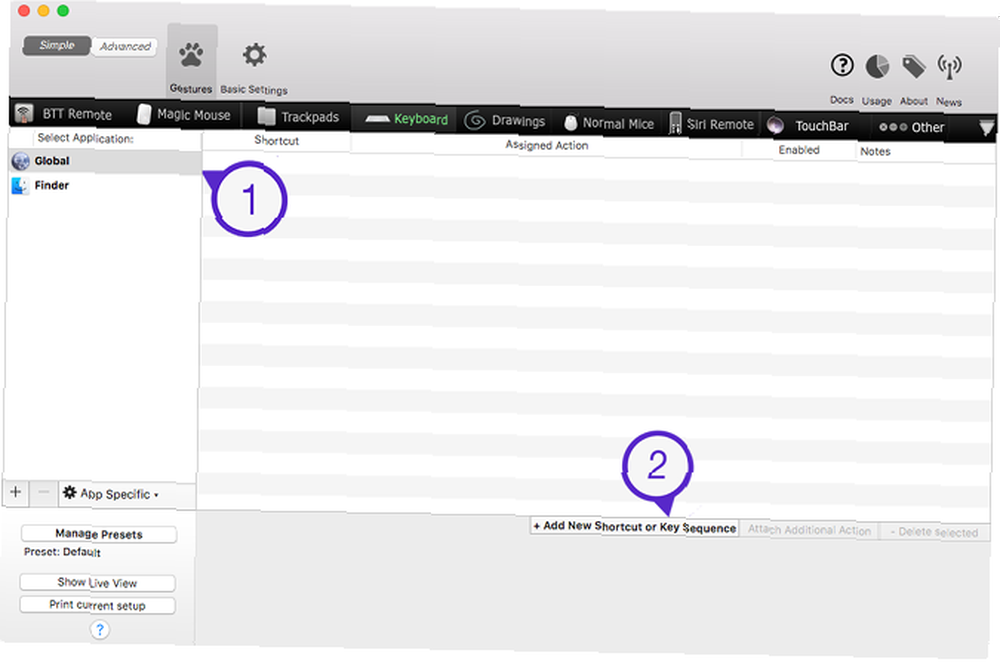
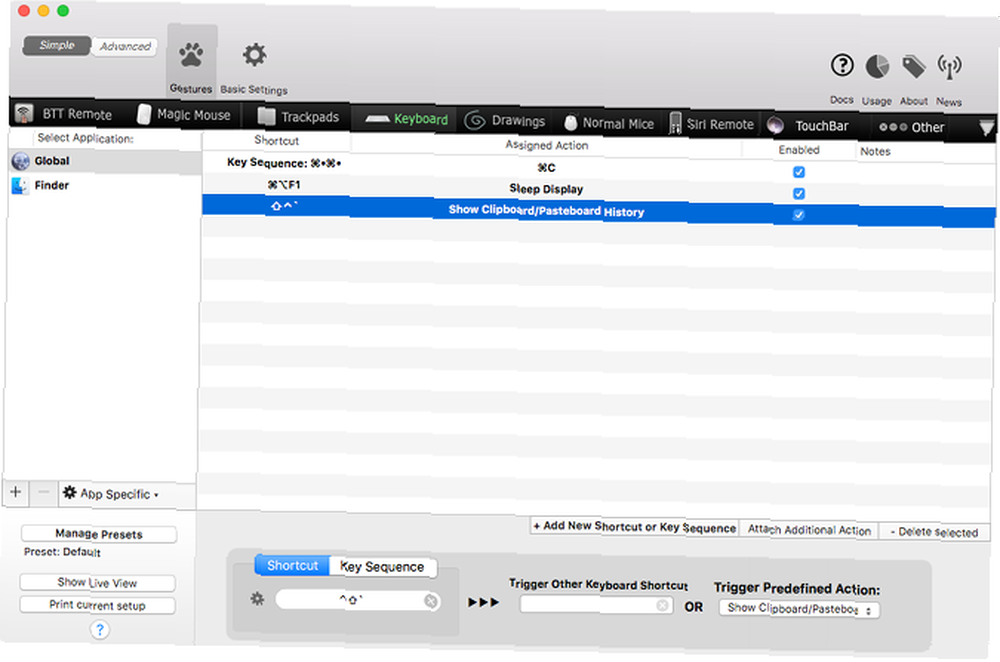
Możesz także skonfigurować nowe skróty klawiaturowe lub sekwencje naciśnięć klawiszy, które będą wyzwalane inny skróty i sekwencje. Na przykład, jeśli wolisz użyć sekwencji podobnej do Command> Command aby skopiować tekst, możesz ustawić tę sekwencję, aby uruchomić Skrót Command + C..
A co najlepsze? Skróty klawiaturowe i sekwencje naciśnięć klawiszy można tworzyć do użytku globalnego we wszystkich aplikacjach lub powiązać z określoną aplikacją tylko wtedy, gdy jest ona aktywna.
Jakiej klawiatury używasz na komputerze Mac?
Ostatecznie oficjalna klawiatura Apple ma swoje zalety i wady. 7 najlepszych alternatyw dla oficjalnej magicznej klawiatury Apple. 7 najlepszych alternatyw dla oficjalnej magicznej klawiatury Apple. Chcesz kupić nową klawiaturę na komputer Mac? Klawiatura Magic Keyboard firmy Apple nie jest najlepsza. Oto kilka lepszych opcji klawiatury Mac. . Jeśli wady przewyższają zalety dla Ciebie, co jest możliwe, ponieważ klawiatury Bluetooth są nadal ryzykowne 6 Powodów, dla których NIE powinieneś kupować klawiatury Bluetooth 6 Powodów, dla których NIE powinieneś kupować klawiatury Bluetooth Przed podjęciem zakupu klawiatury Bluetooth, rozważ te wady oraz problemy, które mogą spowodować zmianę zdania. , nie ma wstydu, jeśli chodzi o klawiaturę innej firmy. Używaj wszystkiego, co jest najbardziej wygodne i wydajne.
Dla mnie klawiatura innej firmy byłaby koszmarem do użycia, gdyby nie fajne narzędzia omówione w tym artykule. Mając je w ręku, jestem teraz całkiem szczęśliwy i wrócę do korzystania z mojej Magic Keyboard, gdybym nie miał innego wyboru.
Jak Ci się podoba Magiczna klawiatura Apple? Z jakiej klawiatury innej firmy próbujesz zamiast tego korzystać i dlaczego? Podziel się z nami swoimi przemyśleniami i frustracjami w komentarzu poniżej!











